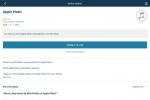Du behøver dog ikke leve på denne måde. Der er et bestemt annonceblokerende browser-plugin, vi elsker, og det fungerer stille og roligt i baggrunden, uden at du behøver at manipulere det. Indtil videre dækker vi vores foretrukne annonceblokering til Firefox, og vi vil gøre det samme for andre browsere længere fremme.
Anbefalede videoer
Sådan blokerer du pop op-annoncer med en tilføjelsesudvidelse til Firefox-browseren
Åbn først Firefox. Klik derefter på den orange knap mærket Firefox i øverste venstre hjørne af browservinduet, og klik derefter på Tilføjelser. Derfra skal du klikke på søgefeltet i øverste højre hjørne af skærmen, indtaste "simpel annonce" (uden anførselstegn) og trykke på Enter. Rul derefter ned til bunden, og klik på det lille, blå link i den midterste sektion på siden, som giver dig mulighed for at se alle resultaterne af din søgning.
Relaterede
- Sådan opsætter du to skærme i Windows 10
- Sådan slår du en fane fra i din browser
- Microsofts Edge-browser er nu mere populær end Firefox og vinder på Chrome
Derfra skal du rulle ned, indtil du ser udvidelsen "Simple Adblock", hold musen over den, og klik på knappen Tilføj til Firefox i højre side af skærmen. Hvis du gør det, kan det generere en pop-up-advarsel fra Firefox om, at browseren forhindrede dig i at installere Simple Adblock. Klik på "Tillad" i nederste venstre hjørne af pop op-vinduet. Dette vil generere endnu en pop op midt på skærmen med en nedtællingstimer. Når timeren udløber, skal du klikke på knappen Installer i nederste venstre hjørne af det nye vindue.
Når du har klikket på Installer, vises en ny pop op i øverste venstre hjørne af skærmen, som beder dig om at genstarte Firefox for at fuldføre Simple Adblock-installationen. Klik på Genstart nu.
Når Firefox genstarter, hvilket kun bør tage et par sekunder, vil Simple Adblock nu køre konstant, symboliseret ved et rødt, universelt stopskilt i øverste højre hjørne af dit Firefox browservindue overhovedet gange. Nogle gange kan du løbe ind i situationer, hvor du ønsker at se en video af Simple Adblock forhindrer dig i at gøre det. Alt du skal gøre er at klikke på det røde Simple Adblock-ikon i øverste højre hjørne og klikke på Sluk Simple Adblock. Når det er slået fra, bliver Simple Adblock-ikonet gråt. Gentag denne procedure for at tænde den igen, og ikonet bliver igen rødt.
Bemærk, at Simple Adblock ikke fanger og forhindrer enhver pop-up-annonce, men den fanger og taber de fleste af dem. God fornøjelse.
Billedkredit: http://hdwallpaperszon.com
Redaktørens anbefalinger
- Sådan bruger du fokustilstand på en Mac til at blokere irriterende distraktioner
- Sådan parrer du AirPods eller AirPods Pro med din iPhone, og hvordan du bruger dem
- Sådan opsætter du et mesh-netværk
- Microsofts fuldskærms-pop-up advarer om afslutningen af Windows 7-understøttelse
- Firefox til desktop vil skjule disse irriterende pop-ups med tilladelser til notifikationer
Opgrader din livsstilDigital Trends hjælper læserne med at holde styr på den hurtige teknologiske verden med alle de seneste nyheder, sjove produktanmeldelser, indsigtsfulde redaktionelle artikler og enestående smugkig.